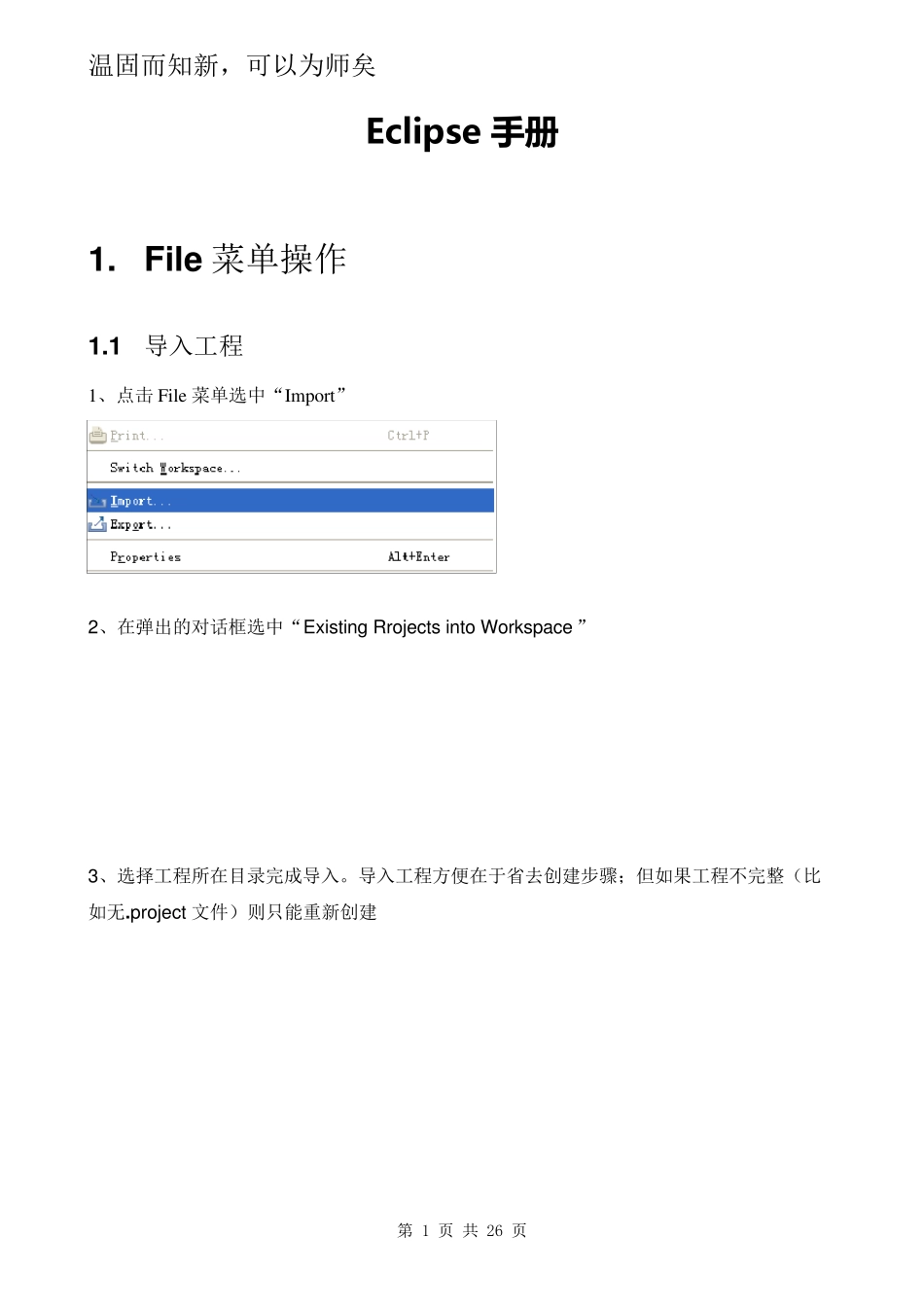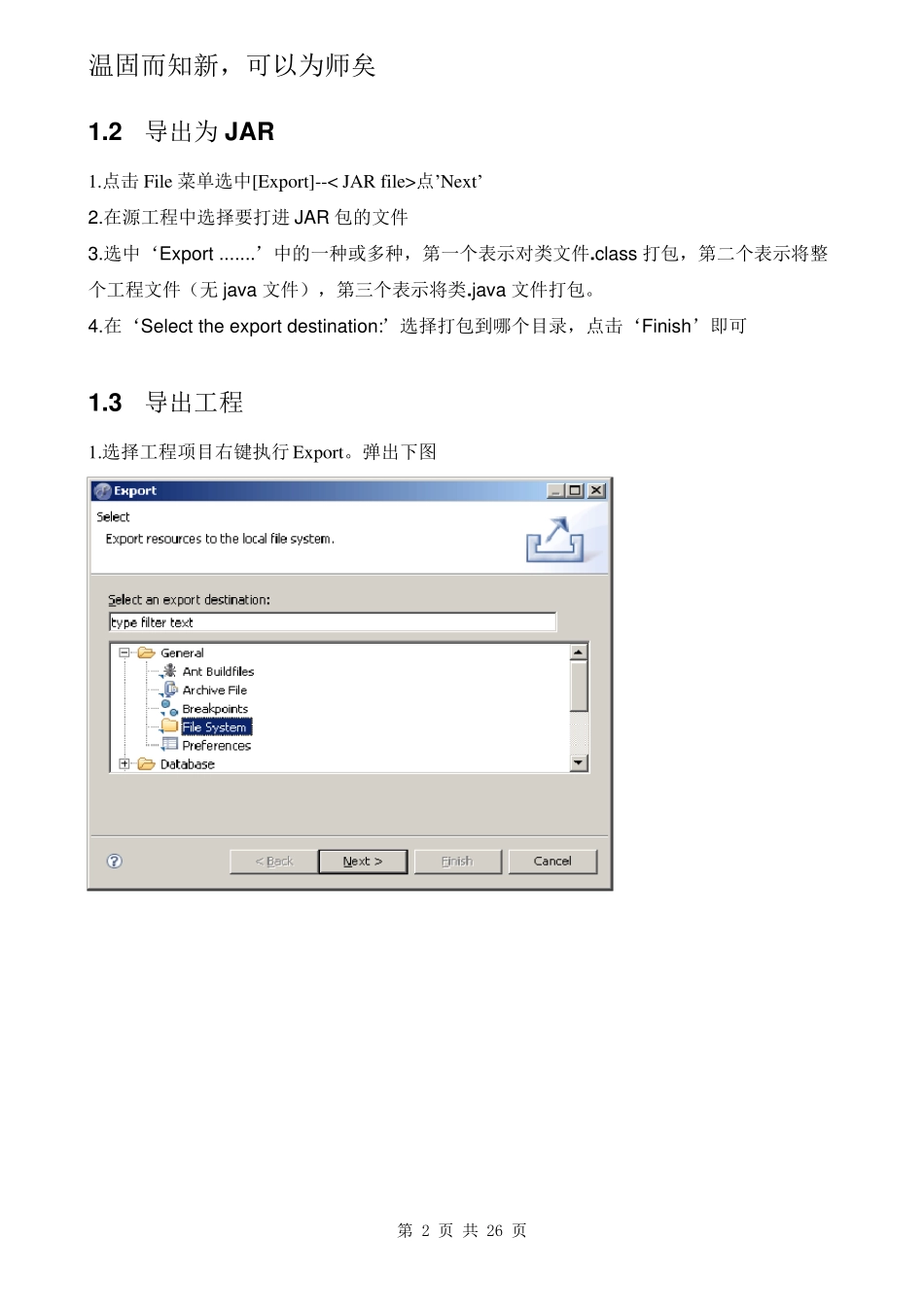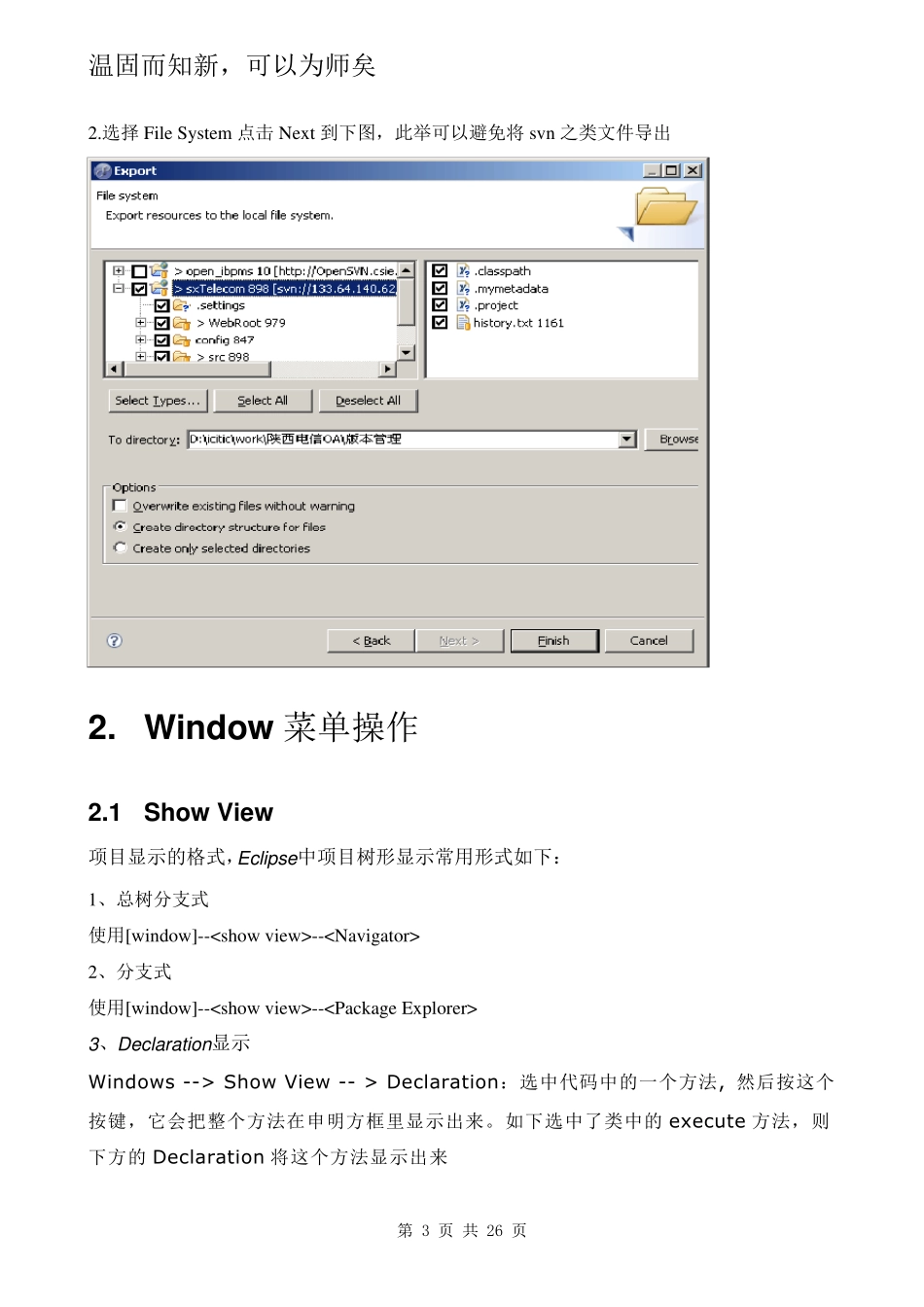温固而知新,可以为师矣 第 1 页 共 26 页 Eclipse 手 册 1. File 菜单操作 1.1 导入工程 1、点击File 菜单选中“Import” 2、在弹出的对话框选中“Ex isting Rrojects into Workspace ” 3、选择工程所在目录完成导入。导入工程方便在于省去创建步骤;但如果工程不完整(比如无.project 文件)则只能重新创建 温固而知新,可以为师矣 第 2 页 共 26 页 1.2 导出为JAR 1.点击File 菜单选中[Ex port]--< JAR file>点’Nex t’ 2.在源工程中选择要打进JAR 包的文件 3.选中‘Ex port .......’中的一种或多种,第一个表示对类文件.class 打包,第二个表示将整个工程文件(无 jav a 文件),第三个表示将类.jav a 文件打包。 4.在‘Select the ex port destination:’选择打包到哪个目录,点击‘Finish’即可 1.3 导出工程 1.选择工程项目右键执行 Ex port。弹出下图 温固而知新,可以为师矣 第 3 页 共 26 页 2.选择File System 点击Next 到下图,此举可以避免将svn 之类文件导出 2. Window 菜单操作 2.1 Show View 项目显示的格式,Eclipse中项目树形显示常用形式如下: 1、总树分支式 使用[window]--
-- 2、分支式 使用[window]---- 3、Declaration显示 Windows --> Show View -- > Declaration:选中代码中的一个方法, 然后按这个按键,它会把整个方法在申明方框里显示出来。如下选中了类中的execute 方法,则下方的Declaration 将这个方法显示出来 温固而知新,可以为师矣 第 4 页 共 26 页 2.2 Preferences 2 .2 .1 高亮 Window s->Preferences->Java-> Editor-> Mark Occurrences,勾选选项。 这时,当你单击一个元素的时候,代码中所有该元素存在的地方都会被高亮显示。 注意:太多的高亮显示会拖慢 Eclipse 温固而知新,可以为师矣 第 5 页 共 26 页 代码高亮配置: 选中行高亮配置: 2 .2 .2 快捷键 Windows-->Preferences-->General-->Editors-->Keys;在‘View’中列出了所有快捷键定义,要更改快捷键先选中,然后点击‘Editor’;在‘Key Sequence’中将 Name 删掉,用上自定义的快捷键并点击‘Add’,最后在‘Assignments’中删除原来的快捷键定义并保存即完成自定义快捷键 温固而知新,可以为师矣 第 6 页 共 26 页 命令 描述 默...